Siamo in procinto di acquistare il nuovo MacBook Pro e non sappiamo cosa fare del vecchio Mac? Una buona idea potrebbe essere quella di metterlo in vendita così da recuperare parte dell'investimento. I computer Apple, infatti, non si svalutano velocemente ed è sempre possibile trovare qualche appassionato alla ricerca di un vecchio Mac. Prima di metterlo in vendita, però, dovremmo verificare alcune cose: oltre all'aspetto esteriore – controllate sempre se ci sono graffi, imperfezioni o segni di usura dovuti al tempo – dovrete accertarvi che tutte le componenti funzionino al meglio e, soprattutto, non dovrete dimenticare di fare il reset Mac.
Il rischio, infatti, è quello di restare connessi per errore ai servizi cloud o a qualche applicativo con il nostro account Apple, permettendo a qualche sconosciuto di farsi gli affari nostri. Fare il reset Mac alle impostazioni di fabbrica, invece, ci permette di eliminare in un sol colpo tutti dati e tutte le impostazioni archiviate sul computer, senza che il nuovo acquirente abbia modo di recuperarle. Prima di procedere, però, ricordate di fare un backup dei dati, in modo da non perderli e ripristinarli non appena avremo messo le mani sul nostro nuovo MacBook Pro.
Esegui un backup del tuo Mac
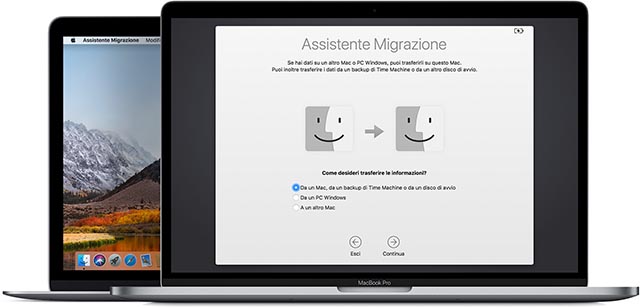
La prima cosa da fare, dunque, è creare un backup dei dati salvati sul vecchio Mac, così da non correre il rischio di perderli. Nel caso il nuovo MacBook Pro (ma la procedura è la stessa per ogni computer della casa di Cupertino) sia già arrivato, sarà sufficiente avviare la prima configurazione e scegliere di trasferire i file dal vecchio PC. Se, invece, non si è ancora acquistato il nuovo PC, non vi resta che utilizzare uno dei tanti software per backup oppure salvare i file direttamente nel cloud.
Esci dai tuoi account
Quando si fa il reset del Mac, tutte le informazioni presenti nel disco rigido vengono cancellate. Tra queste, ovviamente, anche le credenziali di accesso dei vari account che utilizziamo sul computer della mela morsicata, primo fra tutti l'Apple ID. Potrebbe però capitare che qualche informazione resti "nascosta" in qualche remota cella del disco rigido, e creando così dei problemi di accesso ai nuovi proprietari del PC. Per evitare che ciò accada, prima del reset Mac scolleghiamoci da tutti i nostri profili. Ad esempio, apriamo iTunes andiamo quindi sulla voce Account e clicchiamo sull'opzione Esci. Su iMessage invece dobbiamo cliccare su Preferenze, in alto a sinistra poi sulla voce account iMessage e infine su Esci. Su iCloud invece dobbiamo togliere la spunta alla casella Trova il mio Mac, quindi reinserire la nostra password e poi selezionare la voce Esci. Per completare il processo clicchiamo anche su l'opzione Cancella dati da questo Mac.
Formattiamo l'hard disk
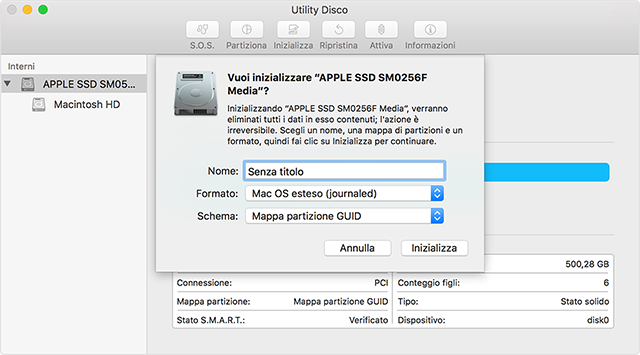
A questo punto siamo pronti per resettare il nostro Mac. Per prima cosa riavviamo il computer e, mentre si sta riavviando, premiamo i tasti Command + R finché non verremo reindirizzati alla sezione MacOS recovery. Nella lista di opzioni che compare nella nuova pagina clicchiamo su Disk Utility e poi su Continua. Selezioniamo quindi il nostro disco d'avvio che probabilmente avrà un nome simile a Macintosh HD. Una volta selezionato il disco d'avvio si illumineranno le funzioni nella barra superiore dello schermo. Clicchiamo su cancella e attendiamo che si apra una piccola scheda per impostare alcune opzioni per la formattazione: in corrispondenza della voce formato selezioniamo Mac OS Extended (Journaled), mentre in corrispondenza della voce schema selezioniamo GUID Partition Map. Fatto questo clicchiamo su Cancella. Al termine del processo clicchiamo su Esci per uscire dalla sezione Disk Utility.
Reinstalla il sistema operativo
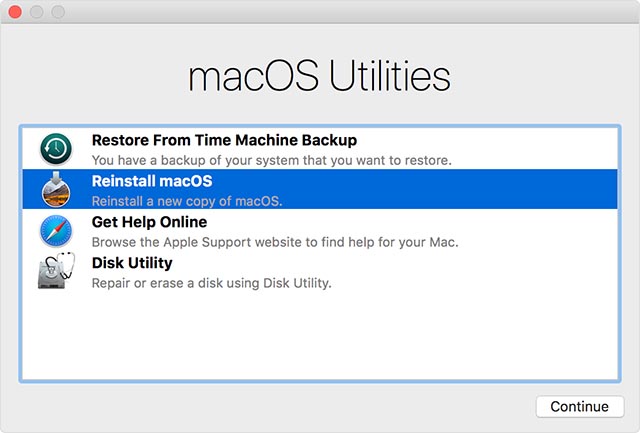
Una volta formattato il disco rigido dovremo reinstallare sul Mac un sistema operativo. Per farlo dobbiamo accedere nuovamente alla Disk Utility. All'interno di questa sezione clicchiamo su reinstalla MacOS e clicchiamo su Continua. A questo punto ci verrà chiesto di selezionare il disco rigido dove installare il sistema operativo nuovo di zecca e, ovviamente, selezioniamo Macintosh HD. Clicchiamo su installa e aspettiamo. Al termine del processo il computer verrà riavviato. Mentre il Mac è in riavvio premiamo Command + Q e lasciamo che sia il nuovo proprietario a completare l'installazione iniziale. Quindi spegniamo il Mac. E il gioco è fatto siamo pronti a vendere il nostro vecchio Mac.
29 giugno 2018




